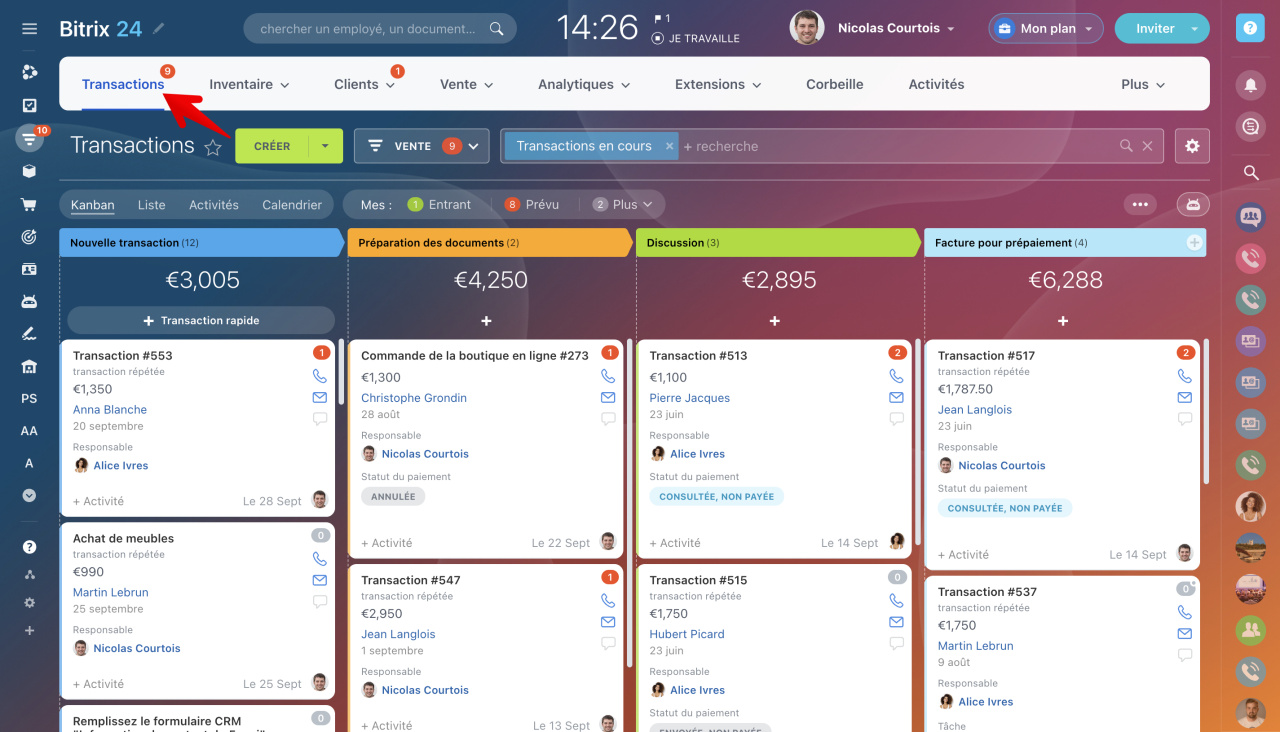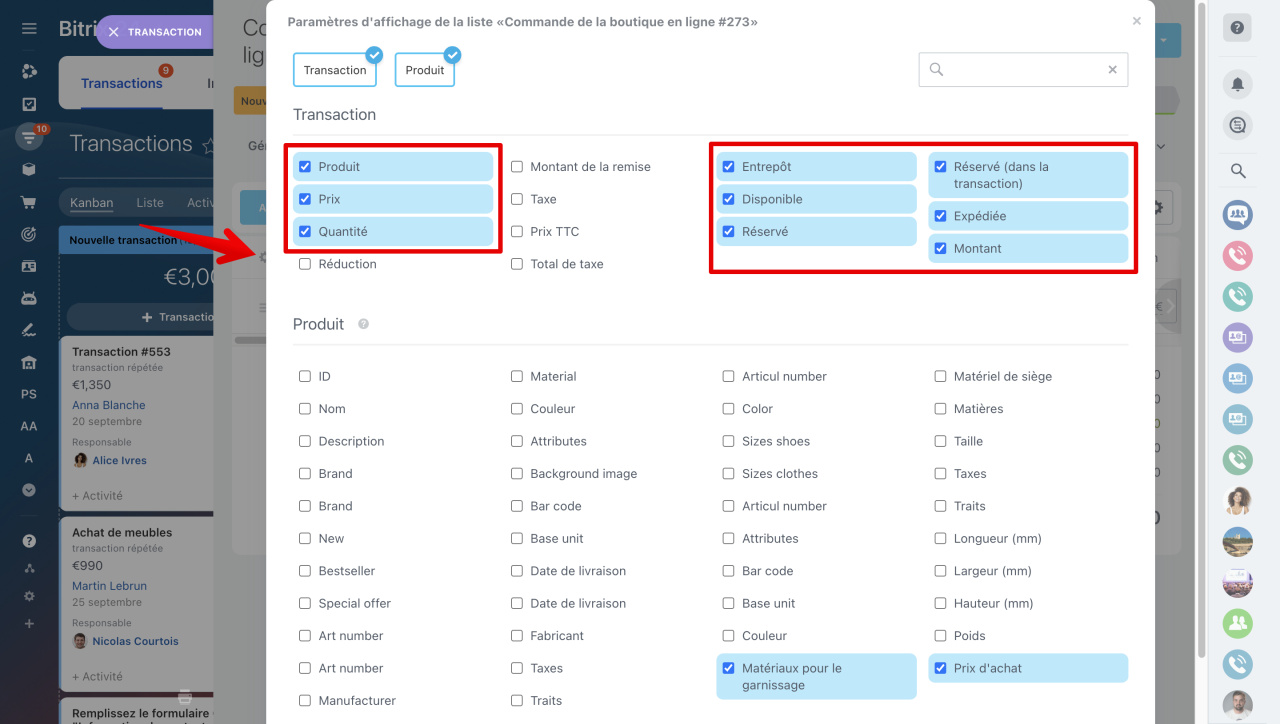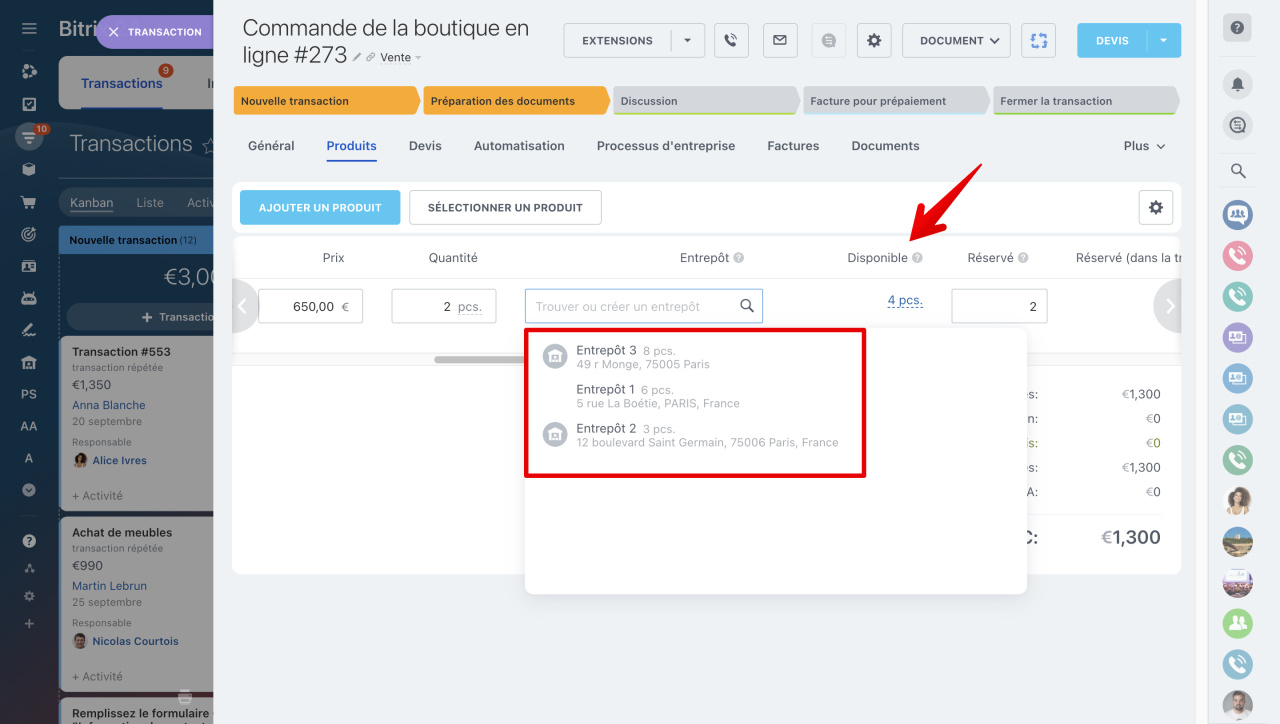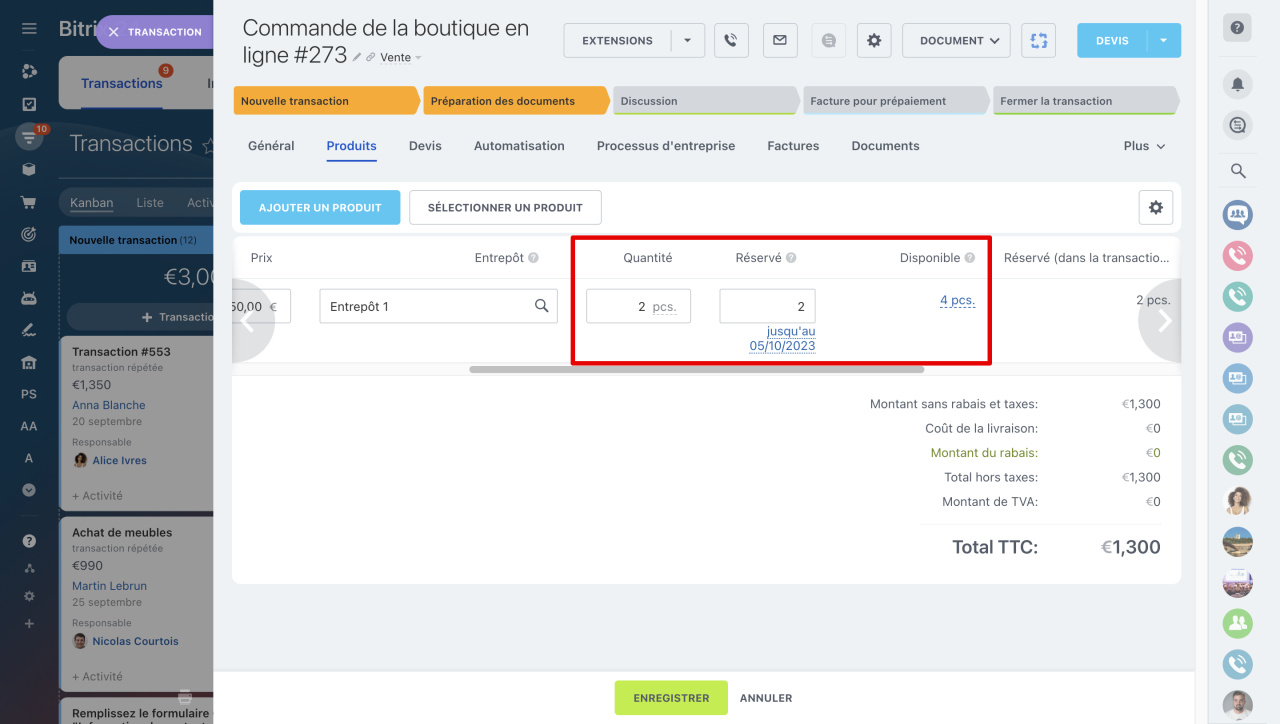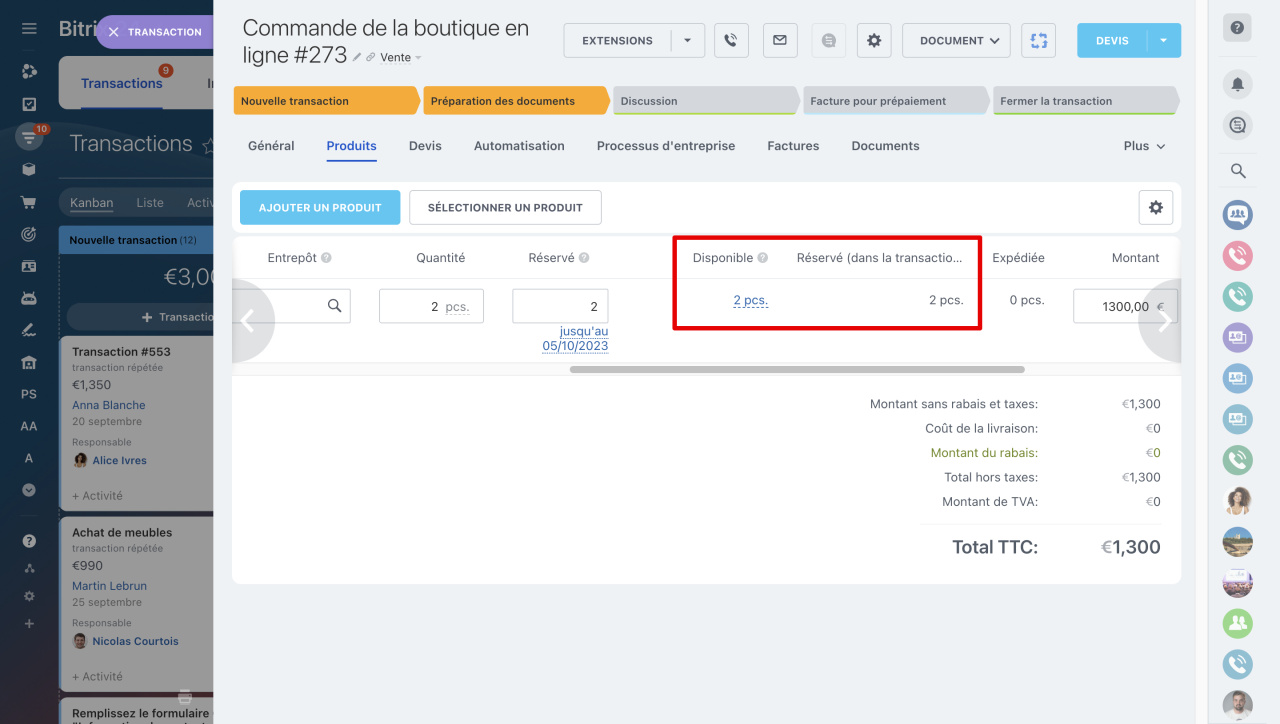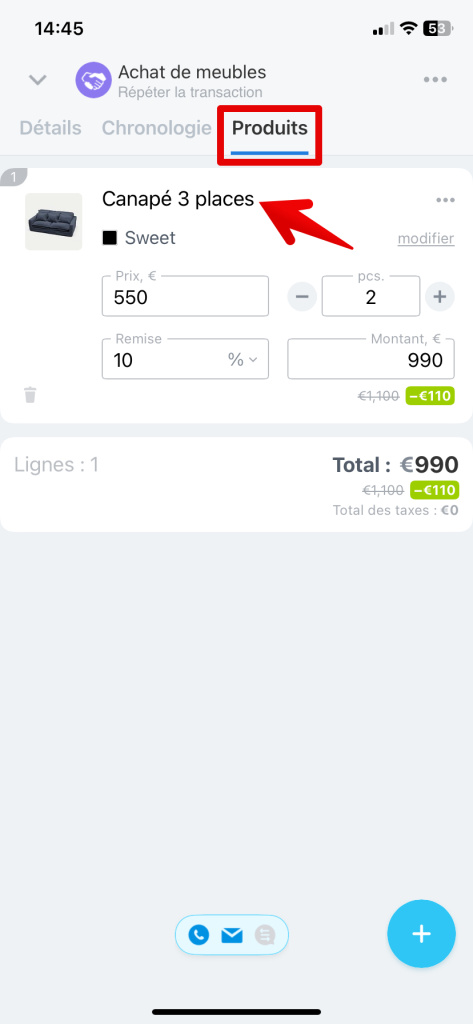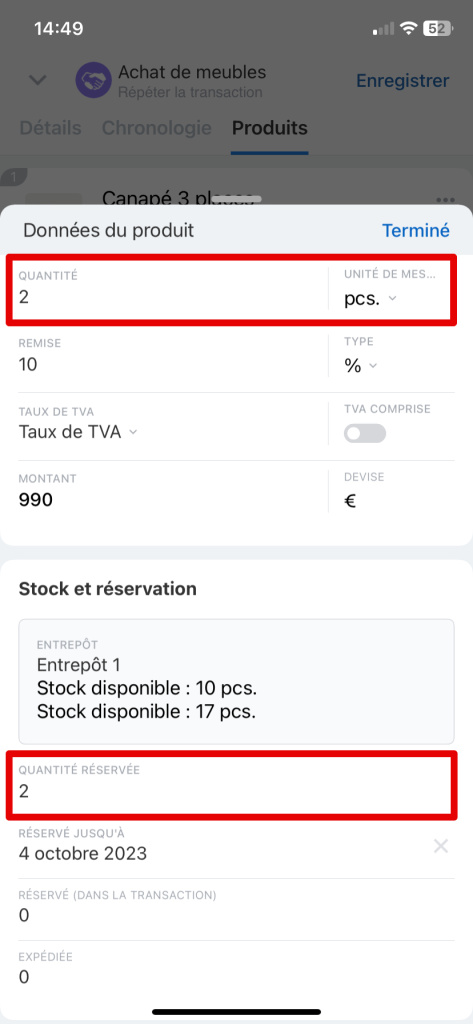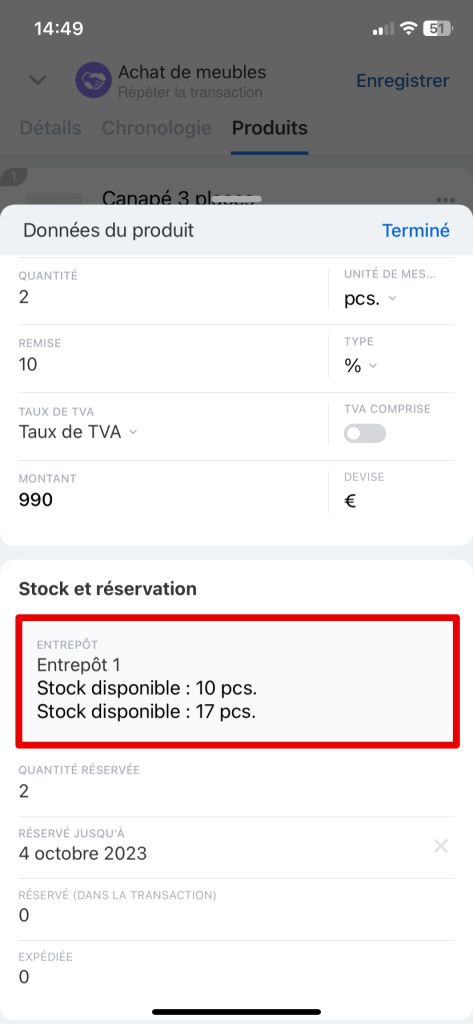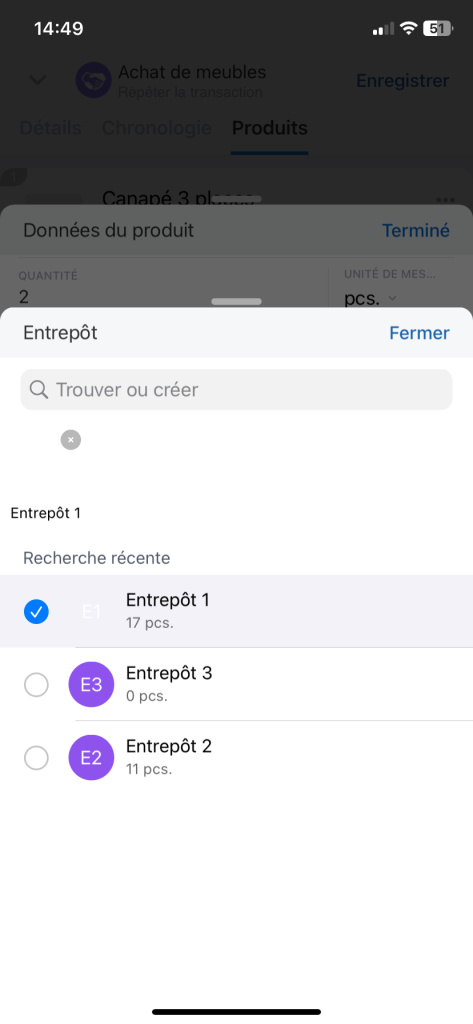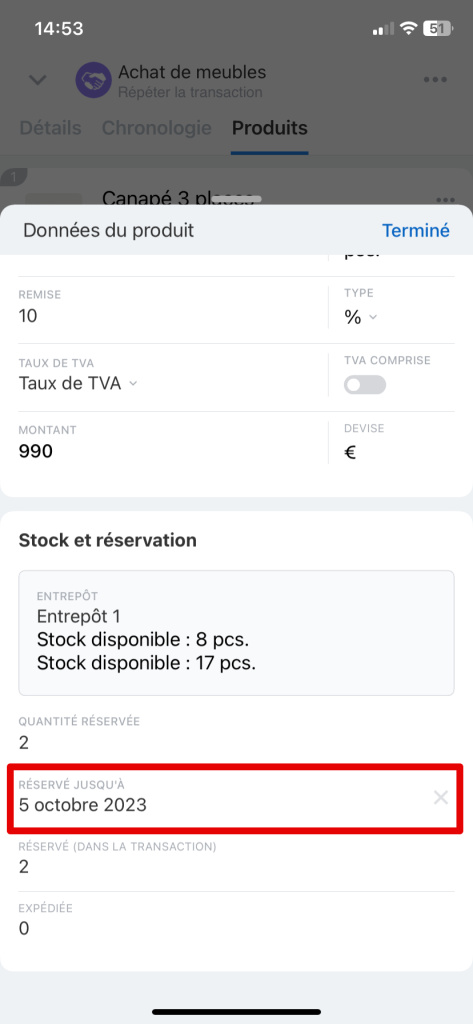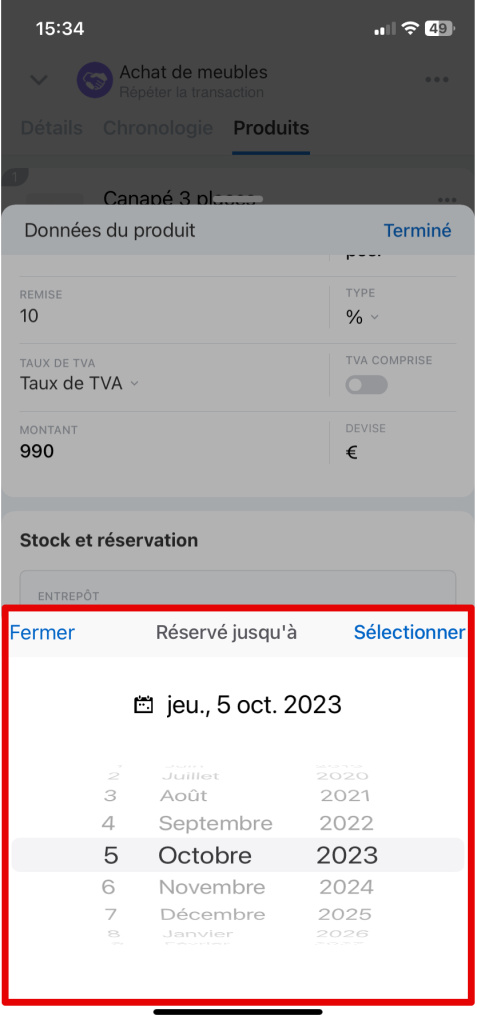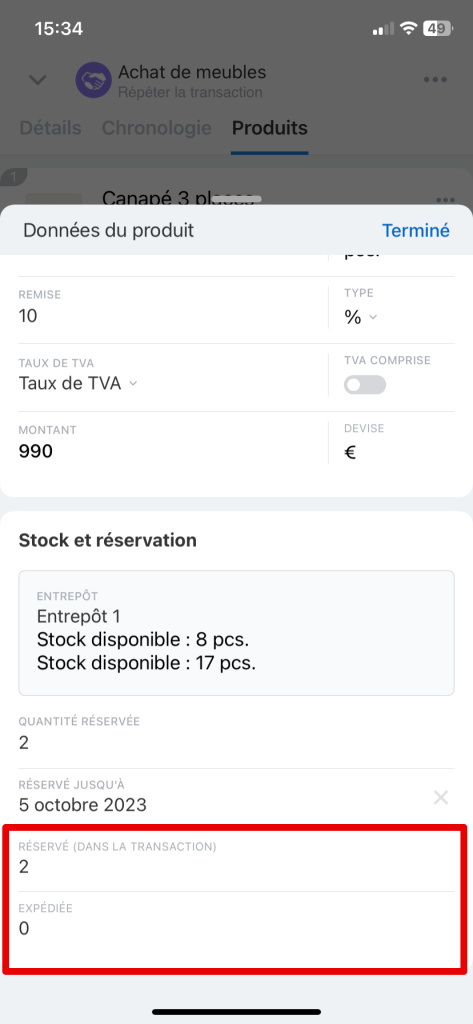La réservation d'articles est la possibilité de sécuriser les articles pour un client spécifique. La réservation aidera les managers à gérer les stocks. Ils verront le nombre de produits en stock et combien d'entre eux les clients vont acheter bientôt.
Comment travailler dans une boutique en ligne sans commandes
Dans cet article, nous vous expliquerons comment réserver des articles dans la version web et l'application mobile Bitrix24.
Accédez à la section CRM - Transactions et ouvrez le formulaire de transaction.
Dans le formulaire, cliquez sur l'onglet Produits - Paramètres ( ⚙️ ) et vérifiez les champs de la liste qui se rapportent à la réservation.
Ajoutez un produit et sélectionnez l'entrepôt où le produit sera réservé. Le solde disponible est indiqué en face du nom de l'entrepôt et dans le champ correspondant.
Réservez la quantité de produits requise.
Par exemple, un client souhaite acheter 20 unités d’un produit, mais il n’y en a que 5 en stock. En même temps, vous savez qu’il y aura bientôt une livraison. Dans ce cas, vous pouvez réserver plus de produits que ce qui est actuellement en stock.
Par défaut, l'article est réservé pour trois jours. Le délai peut être modifié. Pour cela faire, appuyez sur la date et sélectionnez la date souhaitée.
Après la réservation, la quantité disponible sera réduite. Dans le champ Réservé, vous verrez combien d'articles ont déjà été réservés.
Un article est retiré de la réserve si :
- La période de réservation du produit a expiré.
- La transaction ou les produits sélectionnés dans la transaction ont été supprimés.
- La transaction passe à l'étape finale et le produit est vendu.
Par défaut, l'article dans la transaction est automatiquement réservé. Si vous avez spécifié que vous vendez cinq articles, la même quantité sera en réserve. Pour afficher et modifier la quantité d'un article réservé dans une transaction, cliquez sur l'onglet Produits et cliquez sur son nom.
Dans le bloc Entrepôt, vous verrez où le produit est réservé et combien il en reste. Cliquez sur un bloc pour afficher une liste des entrepôts et, si nécessaire, réserver un article dans un autre.
Par défaut, l'article est réservé pour trois jours. Vous pouvez modifier cette date - cliquez sur le champ et sélectionnez la date appropriée.
Pour savoir combien de produits sont actuellement réservés dans la transaction et combien ont déjà été expédiés au client, consultez les champs Réservé (dans la transaction) et Expédiée.
- La réservation d'articles est la possibilité de sécuriser les articles pour un client spécifique.
- Vous pouvez uniquement réserver des articles en mode Sans commandes.
- Vous ne pouvez pas réserver plus d’articles que vous envisagez de vendre. Mais vous pouvez réserver plus d’articles que ce que vous avez en stock.
- Par défaut, le produit est réservé pendant trois jours, la période peut être modifiée.
Résumé
Articles recommandés :